Endnote9.0中文使用说明
EndNote使用教程中文版..

选择Create a new Endnote Library
Endnote的使用之一——数据库 ห้องสมุดไป่ตู้建立
数据库建立的四种方式:
●手动输入 ●用软件直接联网下载 ●网上数据库输出 ●格式转换
点击“New Refererce”按 钮,进入到手动输入
数据库建立的第一种方式:手动输入建立数据库
笔记的管理
读完一篇文献后,可以将重点内容、或自己总结的 概要、或者一些想法或者其它相关的信息记录在这 篇文献的记录中。在endnote 中有三个位置可以记 录大量的文字内容: abstract、notes 和research notes,每处可以记录 32K 文字信息,如果是纯文本,差不多有五页纸的 内容。通常notes 里有一些引用信息等,只有 research notes 是空的,建议你做笔记时记录在这 里。然后再偏好设定中,设定displayfields,将 research notes 设定为在主窗口显示。 这样在主窗口就可以浏览你记录的信息了。
Endnote 中除了提供两千多种杂志的参考文献以外,还提供了178 种杂志的全文模 板。如果你投稿的是这些杂志,只需要按模板填入信息即可。 下面以投稿nature 杂志为例,说明如何利用全文模板:
选择NATURE杂志
进入到WORD界面
按照提示添加内容即可。
如何利用数据库来撰写论文
Endnote
检索结果及其导出
Export to reference software
存入到“盐湖”文档
数据库建立的第四种方式:格式转换
通过格式转换相对来说始终比较麻烦的格式,不是迫不得已, 一般不会采用的。转换一般把资料保存为文本文件,然后导 入到endnote 中。要选择正确的filter,否则无法正确转换。 对于中文的文献资料信息,可以先保存为文本,按照 endnote 程序的要求进行一定的替换,然后再导入即可。具 体方式请参见英文说明书。也可以利用ultraedit 来编写宏, 实现自动替换。目前需要这样通过文本转换的主要是中文文 献。万方集团在国庆节后会推广他们新 的服务器版软件,将支持endnote 直接访问和下载功能。届 时,这种转换功能的意义将是不大的。 下面分别以pubmed 网站的文献转换和中国学术期刊网的资 料转换为例进行说明。
endnote 9.0使用讲解

新插入三条记录
如果维普中文期刊数据库的数据,如何导入? 维普网站上有专门的介绍 /serveCenter/2005_0715.htm 文件格式转换软件网址: /Downloadcenter/EndNote. asp 过滤器网址: /Downloadcenter/VIPFor-EndNote.asp
参考文献管理软件不仅完全取代了传统 落后的手工文献管理方式,而且开辟了收 集、保存和利用广义的参考文献的崭新途 径。
™
什么是个人文献管理软件?
个人文献管理软件又称参考文献管理软件或书目 管理软件。
目前国外提供给读者的个人文献信息管理软件有 近50种,比较流行的有Endnote、Reference Manager 等,国内的有医学文献王、PowerRef参考文献管理系 统、NoteExpress文献管理系统
3、可加注个人读书心得,系统提供自定字段,用 户可随意添加学习心得及加注重点,方便以后写 文章时调用。 4、在撰写论文时,文献引用非常方便,它可以帮 助你自动按投稿杂志的要求来编排引文的格式。
个人文献管理软件的功能
Data source 1
Data source 2
Data source 3
Data source 4
操作方法如下: 保存的文件先进行转换
选择过滤器(与前一例操作相同)
打开Endnote,然后File-->Import,会出 现导入窗口。点choose file,选择保存的结果 文件,在import option中选择数据库,这里 选择other filter,再选择VIP。
修改过滤器
如果过滤器选用不当时,会导致有用 的信息丢失,数据导入的地方出错。 故当找不到现成的过滤器时,应先利用 系统中原有的过滤器,再修改成为合适的 过滤器。 修改方法如下: 点击Edit -->Import filters
endnote使用方法
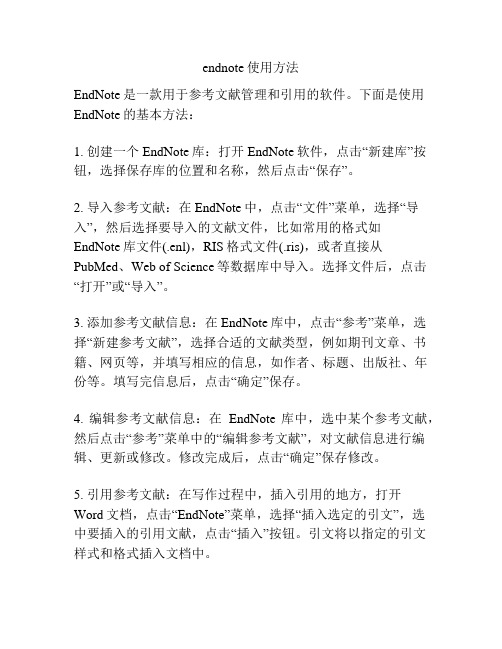
endnote使用方法
EndNote是一款用于参考文献管理和引用的软件。
下面是使用EndNote的基本方法:
1. 创建一个EndNote库:打开EndNote软件,点击“新建库”按钮,选择保存库的位置和名称,然后点击“保存”。
2. 导入参考文献:在EndNote中,点击“文件”菜单,选择“导入”,然后选择要导入的文献文件,比如常用的格式如EndNote库文件(.enl),RIS格式文件(.ris),或者直接从PubMed、Web of Science等数据库中导入。
选择文件后,点击“打开”或“导入”。
3. 添加参考文献信息:在EndNote库中,点击“参考”菜单,选择“新建参考文献”,选择合适的文献类型,例如期刊文章、书籍、网页等,并填写相应的信息,如作者、标题、出版社、年份等。
填写完信息后,点击“确定”保存。
4. 编辑参考文献信息:在EndNote库中,选中某个参考文献,然后点击“参考”菜单中的“编辑参考文献”,对文献信息进行编辑、更新或修改。
修改完成后,点击“确定”保存修改。
5. 引用参考文献:在写作过程中,插入引用的地方,打开
Word文档,点击“EndNote”菜单,选择“插入选定的引文”,选
中要插入的引用文献,点击“插入”按钮。
引文将以指定的引文样式和格式插入文档中。
6. 格式化文献列表:在Word文档中,点击“EndNote”菜单,选择“格式化文献列表”,选择合适的引文样式,比如APA、MLA等,然后点击“确定”按钮。
文献列表将会根据选定样式自动更新和排版。
注意:为了避免文中出现相同的标题文字,可以根据需要在参考文献的标题后添加其他信息,如副标题等,以确保不重复。
endnote引用中文文献

endnote引用中文文献EndNote是一款文献管理软件,被广泛用于学术研究和论文写作中。
在使用EndNote时,如何正确引用中文文献是一个需要注意的问题。
本文将介绍EndNote引用中文文献的方法和注意事项。
一、准备工作在使用EndNote之前,需要先准备好中文文献。
如果是从数据库中下载的文献,需要在下载时选择“中文”作为语言选项。
如果是手动录入的文献,需要在录入时输入中文信息。
同时,为了方便管理和检索,建议对文献进行分类和标签。
二、导入文献将中文文献导入EndNote后,需要进行一些设置。
首先,需要设置文献的语言为中文。
在EndNote中,选择“编辑”-“首选项”-“语言”,将“默认语言”设置为“中文”。
其次,需要设置文献的参考类型。
EndNote中有多种参考类型可供选择,如期刊文章、书籍、报告等。
对于中文文献,需要选择正确的参考类型。
例如,对于中文期刊文章,应选择“期刊文章(中文)”;对于中文书籍,应选择“书籍(中文)”。
三、引用文献在写论文时,需要引用文献。
在EndNote中,有两种方式可以引用文献:手动引用和自动引用。
手动引用是指在写论文时手动输入文献信息。
这种方式虽然灵活,但容易出错。
因此,建议使用自动引用方式。
自动引用是指使用EndNote插件自动将文献信息插入到论文中。
在使用自动引用之前,需要先将EndNote与Word进行连接。
在Word 中,选择“参考文献”-“EndNote X8”-“工具”-“Cite While You Write”-“插入选项卡”,勾选“使用EndNote Cite While You Write”和“在Word文档中显示EndNote工具栏”。
在连接完成后,可以通过EndNote插件快速引用文献。
在Word 文档中,光标所在位置单击“插入引文”按钮,选择需要引用的文献,即可自动插入文献信息。
四、注意事项在使用EndNote引用中文文献时,需要注意以下几点:1. 中文文献的作者姓名需要按照中文格式输入,即姓在前,名在后。
Endnote使用说明(可编辑)
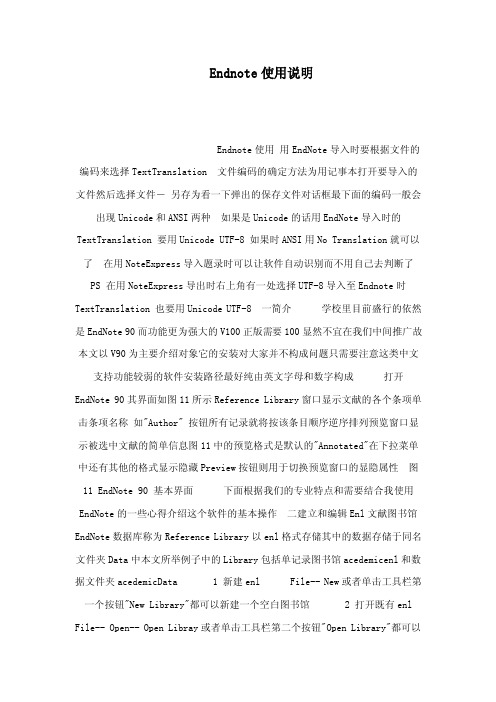
Endnote使用说明Endnote使用用EndNote导入时要根据文件的编码来选择TextTranslation 文件编码的确定方法为用记事本打开要导入的文件然后选择文件-另存为看一下弹出的保存文件对话框最下面的编码一般会出现Unicode和ANSI两种如果是Unicode的话用EndNote导入时的TextTranslation 要用Unicode UTF-8 如果时ANSI用No Translation就可以了在用NoteExpress导入题录时可以让软件自动识别而不用自己去判断了PS 在用NoteExpress导出时右上角有一处选择UTF-8导入至Endnote时TextTranslation 也要用Unicode UTF-8 一简介学校里目前盛行的依然是EndNote 90而功能更为强大的V100正版需要100显然不宜在我们中间推广故本文以V90为主要介绍对象它的安装对大家并不构成问题只需要注意这类中文支持功能较弱的软件安装路径最好纯由英文字母和数字构成打开EndNote 90其界面如图11所示Reference Library窗口显示文献的各个条项单击条项名称如"Author" 按钮所有记录就将按该条目顺序逆序排列预览窗口显示被选中文献的简单信息图11中的预览格式是默认的"Annotated"在下拉菜单中还有其他的格式显示隐藏Preview按钮则用于切换预览窗口的显隐属性图11 EndNote 90 基本界面下面根据我们的专业特点和需要结合我使用EndNote的一些心得介绍这个软件的基本操作二建立和编辑Enl文献图书馆EndNote数据库称为Reference Library以enl格式存储其中的数据存储于同名文件夹Data中本文所举例子中的Library包括单记录图书馆acedemicenl和数据文件夹acedemicData 1 新建enl File-- New或者单击工具栏第一个按钮"New Library"都可以新建一个空白图书馆 2 打开既有enl File-- Open-- Open Libray或者单击工具栏第二个按钮"Open Library"都可以打开一个既有的enl图书馆 3 新建记录Reference-- New Reference或者在"Reference Library"窗口中右键-- "New Reference"都可以手动添加新记录 4 编辑记录"Reference Library"窗口中双击选中的记录或者右键"Edit References"都可以进行编辑编辑记录界面如图21所示一般需要用到的条项包括AuthorYearTitleJournalVolumeIssuePagesKeywordsAbstract读书笔记记录在Note中如果有全文pdf可以将其链接添加到Link to PDF并将附件链接到Image 中如果文摘是从网上数据库下载的URL中可记录其出处其余条项相对用得不多图21 EndNote记录编辑窗口 1 Author每个作者列一行格式可以是Ziaei J EZiaei J EJ E Ziaei或者标准全名等原则是姓置首则后面必须跟逗号若按照西方姓名规范置尾则不必加逗号逗号后应有空格如果是中文名字一般不需要添逗号区分姓和名在EndNote中编辑状态下用红色显示的人名表示当前Library 中该名字是第一次出现若该人名先前记录中出现过则黑色表示 2 YearTitleJournalVolumeIssuePages这些条项照抄引用文献的显示即可3 Abstract同Author每个关键词列一行4 Link to PDFImage右键"Link to PDF""Image"即可添加添加"Image"后在Reference Library窗口中这条记录前方就会出现一个附件标志EndNote 100中可以直接将全文PDF拖放到这个栏位更为便捷而且链接永久有效不会因为相对路径的变化而失效而90在这一点上依然做得不好所以使用这个版本建立参考文献图书馆时必须做好合理的规划5 复制记录将一条记录复制到另一个文献图书馆中只需要在Reference Library窗口选中目标记录C或右键Copy再打开目标文献图书馆的enl文件V 或右键Paste即可将它复制进去剪切的方法与之相似XCut即可6 删除记录在Reference Library窗口选中要删除的记录右键"Delete References"即可选中时可以用鼠标拖选多条记录也可以按住Ctrl间隔点选直接选中后按Del键无效三批量导入文献手工编辑enl是很费时费力的EndNote最重要的功能之一就是把科研人员从繁重的文献手工编辑工作中解放出来很多在线数据库都提供了强大的Citation导出功能我们专业主要使用的是中国期刊网PubMedOvidElsevier等中英文文摘全文数据库下面以它们为例简要介绍文献批量导入的操作一基本步骤 1 查找所需文献这一步不需要多讲属于文献检索的基本范畴 2 选择所需文献在所要导出的文献条目前打勾选择所需文献如果检索已经比较精细的话可以不用打勾即默认全部导出 3 导出citation 1 PubMed直连httpcomnihgoventrezqueryfcgiDB pubmed结果预览窗口中Display下拉菜单选择MEDLINEShow下拉菜单选择一个合适的数值以确保能将所需文献全部导出但一次最多只能导出200条记录旁边的下拉菜单可以选择默认的"Send to"或者"Text"三步操作尽量快速地同时完成网页自动刷新后即可显示完整格式的citation 2 Ovid通过学校图书馆代理连接Online版在结果预览窗口下面的面板里点选"Full"和"Direct Export"按确定按钮这时EndNote会自动运行并跳出导入对话框Filters选择框中选择Medline Ovid 即可导入当前处于激活状态的那个Library中 3 Elsevier也要通过学校图书馆代理连接Science Direct基本导入方法和Ovid接近关键在于选择正确的导出格式MEDLINE或FULL 以及自动导入时选择正确的Filter编选Filter是门很有技巧的学问有时候需要自己编制这部分内容需要参考相关手册 4 中国期刊网EndNote的中文支持功能较弱没有提供任何一种中文数据库的Filter这就意味着除非能够自己编制Filter否则中文数据库将无法批量导入中国期刊网的Filter有一些民间版本但是随着知网改版类似于哈工大版那样权威的普及版Filter目前还没有出现 4 导入citation 1 PubMed网页显示出完整的Citation以后全部复制并粘贴到一个记事本文件中保存打开EndNote按工具栏第三栏中"Import"按钮即跳出导入对话框"Import data file"框中打开保存citation的记事本"Import Option"下拉菜单选择"PubMed NLM ""Duplicates"下拉菜单可以选择默认的"Import All"也可以选择"Discard Duplicates"剔除与Library中重复的记录图31 Import对话框界面 2 其他如果由于版本原因Ovid或Elsevier的citation无法直接自动导入EndNote那么与PubMed一样要先导出到一个文本文件中再从文本文件中通过Filter导入到EndNote 二简便步骤直接打开EndNoteTool-- Connect-- Connect在弹出的对话框中选择一个目标数据库随后就跳出三栏的Search窗口可以在这里进行关键字检索结果会自动汇入当前处于激活状态的Library中并且URL条项中显示每条文摘在数据库中的链接地址图32 EndNote检索窗口这一方法十分简便但是在EndNote90中似乎并不支持代理必须直接通过公众网和账户密码方式连接数据库而多数数据库的账户密码是要付费获得的所以一般来说只有PubMed这样的免费数据库比较适合这样操作四显示格式的初级修改在预览窗口中EndNote默认的Annotated格式是citationabstract模式除此以外还有AuthorDateNumbered和Show All这些格式中Annotated提供的信息全面而精简比较适合筛选和预览但是这一显示格式有些弊病比如citation的姓名输出格式和条。
endnote中文使用手册
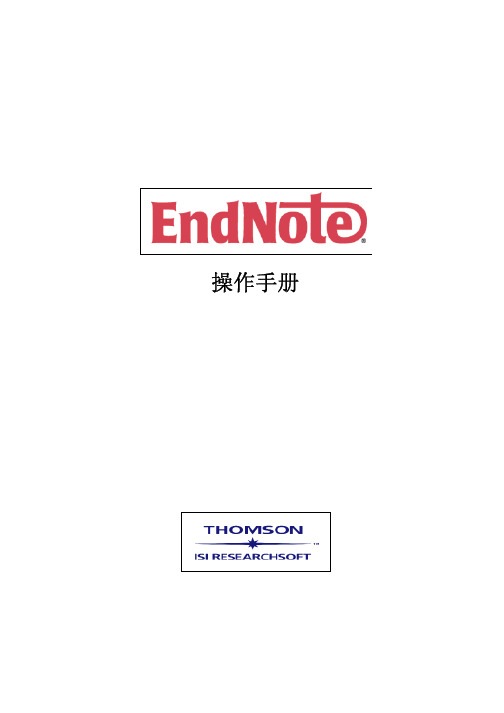
操作手册目次2 12 使用手册简介四、在参考文献中加入图片3 13 第一单元:EndNote简介五、在参考文献中插入图表档案3 15一、开启EndNote六、寻找已经建立的Reference4 16二、EndNote Reference Library窗七、选择输入格式口4 16三、预览参考文献八、打印参考文献5 17四、参考文献排序第四单元:在Microsoft Word中使用EndNote撰写文章5 17五、选择和开启一篇参考文献一、开启Paleo Library6 17六、关闭参考文献二、在Manuscript Template中创造一个新文件7 18 第二单元:更改EndNote的喜好设定三、引用EndNote中的参考文献7 20一、开启Paleo Library四、改变参考文献书目形态7 22二、设置Default Library五、插入引用图片7 22三、修改参考类型六、插入EndNote中的引用表格8 24四、改变参考文献字段第五单元:搜寻数据库1024 第三单元:进入和管理参考文献一、选择联机数据库1025 一、开启Paleo Library二、查询PubMed1026 二、新增参考文献三、储存参考文献1028 三、开启新Reference的步骤附录一<使用手册简介>本使用手册将为您简单介绍如何使用EndNote来储存参考资料和撰写文章。
这本使用手册可提供您快速浏览、了解EndNote的重要功能与特色。
第一单元:EndNote简介在这个单元,您将学习如何开启EndNote、开启Reference library以及选择、开启、关闭一笔Reference。
第二单元:更改EndNote的偏好设定在这个单元,您可以学习如何设定Default library、修改参考文献的型态,和改变参考文献在Reference library呈现的型态。
第三单元:进入和管理参考文献在这个单元,您可以学习如何进入EndNote Reference Library使用参考文献,在参考文献中插入图档、搜寻参考文献和打印参考文献。
EndNote9.0使用攻略~

一、简介EndNote是一款用于海量文献管理和批量参考文献管理的工具软件,自问世起就成为科研界的必备武器。
在前EndNote时代,文献复习阶段从各大数据库中搜集到的文献往往千头万绪、或重复或遗漏,难以管理,阅读所作的笔记则分散各处,难以高效地进行有机整合。
到写论文时,大量的文献引用往往复杂异常,尤其修改时,牵一发而动全身。
这些难题,EndNote可以凭一己之力,彻底解决。
学校里目前盛行的依然是EndNote 9.0,而功能更为强大的V10.0正版需要$100,显然不宜在我们中间推广。
故本文以V9.0为主要介绍对象。
它的安装对大家并不构成问题,只需要注意这类中文支持功能较弱的软件,安装路径最好纯由英文字母和数字构成。
打开EndNote 9.0,其界面如图1.1所示。
“Reference Library”窗口显示文献的各个条项,单击条项名称(如"Author")按钮,所有记录就将按该条目顺序/逆序排列。
预览窗口显示被选中文献的简单信息(图1.1中的预览格式是默认的"Annotated",在下拉菜单中还有其他的格式)。
“显示/隐藏Preview”按钮则用于切换预览窗口的显/隐属性。
图1.1 EndNote 9.0 基本界面下面根据我们的专业特点和需要,结合我使用EndNote的一些心得,介绍这个软件的基本操作。
二、建立和编辑Enl文献图书馆EndNote数据库称为Reference Library,以*.enl格式存储,其中的数据存储于同名文件夹*.Data中。
本文所举例子中的Library包括单记录图书馆“acedemic.enl”和数据文件夹“acedemic.Data”。
(1)新建enlFile-->New,或者单击工具栏第一个按钮"New Library",都可以新建一个空白图书馆。
(2)打开既有enlFile-->Open-->Open Libray,或者单击工具栏第二个按钮"Open Library...",都可以打开一个既有的enl图书馆。
endnote-9.0使用讲解

(5) 按要求输入信息
批量导入
系统中没有完全相同的过滤器,怎么办?
(1)在网上查是否有最新的与数据库相应的过滤器 其网址: http:// (2)可选择通用过滤器,选RefMa.txt)
这种方法,不能直接将EBSCO数据库的 文献转入文献管理软件,需要另处理。
使用个人文献信息管理软件,即可以很完成文 献的管理工作,又能与论文写作结合,通过论文写作 模板的设置,可简化写作程序,提高写作效率。
特点:
1、批量输入信息,可将数据库检索结果直接导入 系统。
2、非常方便文献管理功能。为搜集好的文献建立 数据库后,可以非常方便地进行查找,引用,统 计和注释等等。如果利用文件夹来管理,文献多 了之后,查找,注释,浏览都很不方便。
个人文献管理软件使用介绍
从信息处理的角度看,科学研究分成 五个阶段: 课题寻找
信息收集 信息整序 信息再生 信息再传递
在论文撰写时,对参考文献的管理和
引用是十分繁琐的,因为各期刊杂志和学 术报告在格式的要求上各不一致,所以当 文献的引用量数量大的时候,对参考文献 的引用整理工作就成为了在论文写作中的 一项非常令人烦恼的工作。
F
I
Library 1
L
T
E
Library 2
R
s
个人文献管理软件的功能
Library 1 Library 2
管理统计分析 撰写论文报告书籍
Endnote管理软件
Endnote非常易学易用,据称全球大约有30 万研究人员和学生在使用这一软件。
利用Endnote来收集、整理、管理和引用参 考文献,按照学术期刊的要求格式化论文,轻 松建立论文手稿。
Endnote 中文使用说明
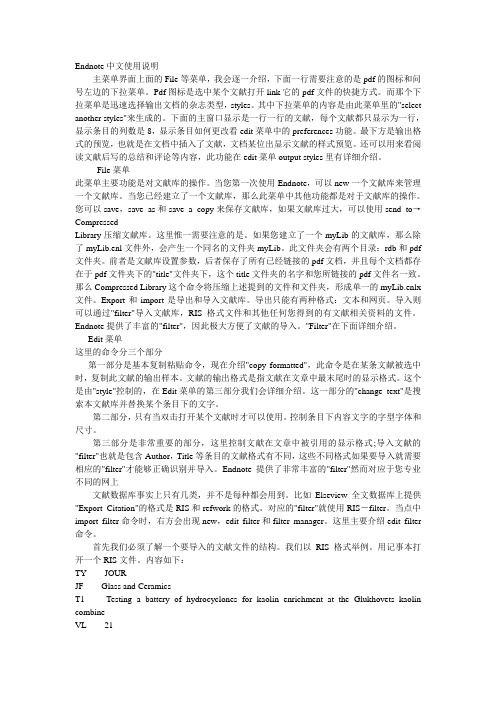
Endnote中文使用说明主菜单界面上面的File等菜单,我会逐一介绍,下面一行需要注意的是pdf的图标和问号左边的下拉菜单。
Pdf图标是选中某个文献打开link它的pdf文件的快捷方式。
而那个下拉菜单是迅速选择输出文档的杂志类型,styles。
其中下拉菜单的内容是由此菜单里的"select another styles"来生成的。
下面的主窗口显示是一行一行的文献,每个文献都只显示为一行,显示条目的列数是8,显示条目如何更改看edit菜单中的preferences功能。
最下方是输出格式的预览,也就是在文档中插入了文献,文档某位出显示文献的样式预览。
还可以用来看阅读文献后写的总结和评论等内容,此功能在edit菜单output styles里有详细介绍。
File菜单此菜单主要功能是对文献库的操作。
当您第一次使用Endnote,可以new一个文献库来管理一个文献库。
当您已经建立了一个文献库,那么此菜单中其他功能都是对于文献库的操作。
您可以save,save as和save a copy来保存文献库,如果文献库过大,可以使用send to→CompressedLibrary压缩文献库。
这里惟一需要注意的是。
如果您建立了一个myLib的文献库,那么除了myLib.enl文件外,会产生一个同名的文件夹myLib。
此文件夹会有两个目录:rdb和pdf 文件夹。
前者是文献库设置参数,后者保存了所有已经链接的pdf文档,并且每个文档都存在于pdf文件夹下的"title"文件夹下,这个title文件夹的名字和您所链接的pdf文件名一致。
那么Compressed Library这个命令将压缩上述提到的文件和文件夹,形成单一的myLib.enlx 文件。
Export和import是导出和导入文献库。
导出只能有两种格式:文本和网页。
导入则可以通过"filter"导入文献库,RIS格式文件和其他任何您得到的有文献相关资料的文件。
EndNote_9__简明教程_中文版

EndNote 9.0简明教程一、简介EndNote是一款用于海量文献管理和批量参考文献管理的工具软件,自问世起就成为科研界的必备武器。
在前EndNote时代,文献复习阶段从各大数据库中搜集到的文献往往千头万绪、或重复或遗漏,难以管理,阅读所作的笔记则分散各处,难以高效地进行有机整合。
到写论文时,大量的文献引用往往复杂异常,尤其修改时,牵一发而动全身。
这些难题,EndNote可以凭一己之力,彻底解决。
学校里目前盛行的依然是EndNote 9.0,而功能更为强大的V10.0正版需要$100,显然不宜在我们中间推广。
故本文以V9.0为主要介绍对象。
它的安装对大家并不构成问题,只需要注意这类中文支持功能较弱的软件,安装路径最好纯由英文字母和数字构成。
打开EndNote 9.0,其界面如图1.1所示。
“Reference Library”窗口显示文献的各个条项,单击条项名称(如"Author")按钮,所有记录就将按该条目顺序/逆序排列。
预览窗口显示被选中文献的简单信息(图1.1中的预览格式是默认的"Annotated",在下拉菜单中还有其他的格式)。
“显示/隐藏Preview”按钮则用于切换预览窗口的显/隐属性。
图1.1 EndNote 9.0 基本界面下面根据我们的专业特点和需要,结合我使用EndNote的一些心得,介绍这个软件的基本操作。
二、建立和编辑Enl文献图书馆EndNote数据库称为Reference Library,以*.enl格式存储,其中的数据存储于同名文件夹*.Data中。
本文所举例子中的Library包括单记录图书馆“acedemic.enl”和数据文件夹“acedemic.Data”。
(1)新建enlFile-->New,或者单击工具栏第一个按钮"New Library",都可以新建一个空白图书馆。
(2)打开既有enlFile-->Open-->Open Libray,或者单击工具栏第二个按钮"Open Library...",都可以打开一个既有的enl图书馆。
Endnote 中文使用说明
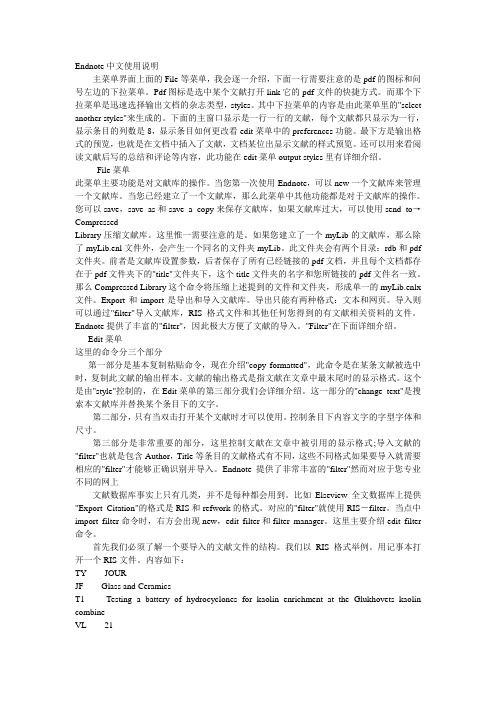
Endnote中文使用说明主菜单界面上面的File等菜单,我会逐一介绍,下面一行需要注意的是pdf的图标和问号左边的下拉菜单。
Pdf图标是选中某个文献打开link它的pdf文件的快捷方式。
而那个下拉菜单是迅速选择输出文档的杂志类型,styles。
其中下拉菜单的内容是由此菜单里的"select another styles"来生成的。
下面的主窗口显示是一行一行的文献,每个文献都只显示为一行,显示条目的列数是8,显示条目如何更改看edit菜单中的preferences功能。
最下方是输出格式的预览,也就是在文档中插入了文献,文档某位出显示文献的样式预览。
还可以用来看阅读文献后写的总结和评论等内容,此功能在edit菜单output styles里有详细介绍。
File菜单此菜单主要功能是对文献库的操作。
当您第一次使用Endnote,可以new一个文献库来管理一个文献库。
当您已经建立了一个文献库,那么此菜单中其他功能都是对于文献库的操作。
您可以save,save as和save a copy来保存文献库,如果文献库过大,可以使用send to→CompressedLibrary压缩文献库。
这里惟一需要注意的是。
如果您建立了一个myLib的文献库,那么除了myLib.enl文件外,会产生一个同名的文件夹myLib。
此文件夹会有两个目录:rdb和pdf 文件夹。
前者是文献库设置参数,后者保存了所有已经链接的pdf文档,并且每个文档都存在于pdf文件夹下的"title"文件夹下,这个title文件夹的名字和您所链接的pdf文件名一致。
那么Compressed Library这个命令将压缩上述提到的文件和文件夹,形成单一的myLib.enlx 文件。
Export和import是导出和导入文献库。
导出只能有两种格式:文本和网页。
导入则可以通过"filter"导入文献库,RIS格式文件和其他任何您得到的有文献相关资料的文件。
EDNOTE使用

图2.1 EndNote记录编辑窗口
1) Author:每个作者列一行,格式可以是Ziaei, J. E.,Ziaei, J E,J E Ziaei,或者标准全名等。原则是姓置首,则后面必须跟逗号,若按照西方姓名规范置尾,则不必加逗号。逗号后应有空格。如果是中文名字,一般不需要添逗号区分姓和名。在EndNote中,编辑状态下,用红色显示的人名表示当前Library中该名字是第一次出现,若该人名先前记录中出现过,则黑色表示。
3)Elsevier(也要通过学校图书馆代理连接Science Direct):基本导入方法和Ovid接近。关键在于选择正确的导出格式(MEDLINE或FULL),以及自动导入时选择正确的Filter。(编选Filter是门很有技巧的学问,有时候需要自己编制,这部分内容需要参考相关手册)
4)中国期刊网:EndNote的中文支持功能较弱,没有提供任何一种中文数据库的Filter,这就意味着除非能够自己编制Filter,否则中文数据库将无法批量导入。中国期刊网的Filter有一些民间版本,但是随着知网改版,类似于哈工大版那样“权威”的普及版Filter目前还没有出现。
(一)基本步骤
(1)查找所需文献
这一步不需要多讲,属于文献检索的基本范畴。
(2)选择所需文献
在所要导出的文献条目前打勾选择所需文献。如果检索已经比较精细的话,可以不用打勾,即默认全部导出。
(3)导出citation
1)PubMed(直连/entrez/query.fcgi?DB=pubmed):结果预览窗口中,Display下拉菜单选择“MEDLINE”,Show下拉菜单选择一个合适的数值以确保能将所需文献全部导出(但一次最多只能导出200条记录),旁边的下拉菜单可以选择默认的"Send to"或者"Text"。三步操作尽量快速地同时完成,网页自动刷新后即可显示完整格式的citation。
endnote的使用手册
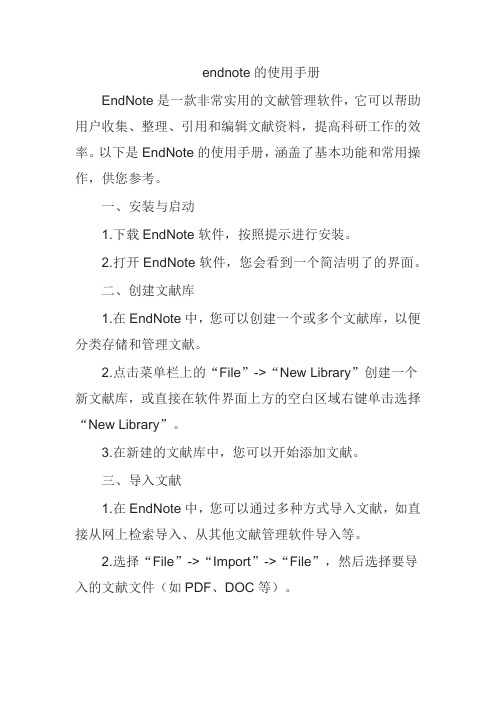
endnote的使用手册EndNote是一款非常实用的文献管理软件,它可以帮助用户收集、整理、引用和编辑文献资料,提高科研工作的效率。
以下是EndNote的使用手册,涵盖了基本功能和常用操作,供您参考。
一、安装与启动1.下载EndNote软件,按照提示进行安装。
2.打开EndNote软件,您会看到一个简洁明了的界面。
二、创建文献库1.在EndNote中,您可以创建一个或多个文献库,以便分类存储和管理文献。
2.点击菜单栏上的“File”->“New Library”创建一个新文献库,或直接在软件界面上方的空白区域右键单击选择“New Library”。
3.在新建的文献库中,您可以开始添加文献。
三、导入文献1.在EndNote中,您可以通过多种方式导入文献,如直接从网上检索导入、从其他文献管理软件导入等。
2.选择“File”->“Import”->“File”,然后选择要导入的文献文件(如PDF、DOC等)。
3.在弹出的对话框中,选择合适的导入选项,如导入的文献格式、作者等,并点击“Import”。
四、整理文献1.在EndNote中,您可以对导入的文献进行整理和分类。
2.在文献列表中,选中要移动的文献,然后点击菜单栏上的“Edit”->“Move To”将文献移动到不同的文件夹或文献库中。
3.您还可以通过拖拽的方式将文献移动到不同的文件夹或文献库中。
五、查找文献1.在EndNote中,您可以通过多种方式查找文献,如关键词、作者、标题等。
2.在菜单栏上选择“Search”->“Advanced Search”,然后在弹出的对话框中输入相应的搜索条件。
3.选择搜索范围和匹配选项,然后点击“Search”进行查找。
在搜索结果列表中,您可以看到符合条件的文献信息。
六、引用文献1.在EndNote中,您可以使用各种引用格式(如APA、MLA等)来引用文献。
2.在菜单栏上选择“Format”->“Cite While You Write”,然后在弹出的对话框中选择相应的引用格式。
1、EndNote X9使用教程-软件介绍

如果要设置打开软件后的界面是什么,点击edit——preference,然后选择libraries,如下,选择框中的就是选择具体做什么
Endnote官网可以下载6000多种参考文献格式,网址
上面框中分别代表本地模式,在线模式和混合模式
用在线搜索,可以选择数据库,搜索出来后可以选择看几篇,比如看1-10篇,这是按发表时间排列的。
选定前10个,左边栏就会显示出来,如果要获得全文,就右击文章名称(可多选),选择find full text,就会查找全文(必须在混合模式中才能选中)。
左边栏会显示搜索的状态
上图红圈是全文标识,如果能找到全文,就会有这个标识
选中找到全文的文献,点击上图中红框,就可以打开了,但是这种打开是用外部PDF程序打开的
还可以在下方这个地方打开,这是用内部程序打开,好处是做了标记后以后能够保存标记并用软件去搜索,所以尽量用内部程序打开
在word中选中要插入参考文献的地方,然后点击上图红框中,就可以把文献插入进去了,。
endnote 使用方法
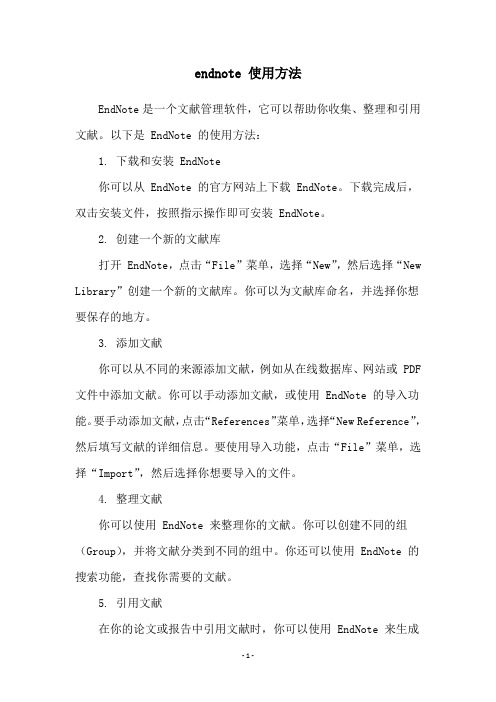
endnote 使用方法EndNote是一个文献管理软件,它可以帮助你收集、整理和引用文献。
以下是 EndNote 的使用方法:1. 下载和安装 EndNote你可以从 EndNote 的官方网站上下载 EndNote。
下载完成后,双击安装文件,按照指示操作即可安装 EndNote。
2. 创建一个新的文献库打开 EndNote,点击“File”菜单,选择“New”,然后选择“New Library”创建一个新的文献库。
你可以为文献库命名,并选择你想要保存的地方。
3. 添加文献你可以从不同的来源添加文献,例如从在线数据库、网站或 PDF 文件中添加文献。
你可以手动添加文献,或使用 EndNote 的导入功能。
要手动添加文献,点击“References”菜单,选择“New Reference”,然后填写文献的详细信息。
要使用导入功能,点击“File”菜单,选择“Import”,然后选择你想要导入的文件。
4. 整理文献你可以使用 EndNote 来整理你的文献。
你可以创建不同的组(Group),并将文献分类到不同的组中。
你还可以使用 EndNote 的搜索功能,查找你需要的文献。
5. 引用文献在你的论文或报告中引用文献时,你可以使用 EndNote 来生成参考文献。
你可以将 EndNote 中的文献导入到你的 Word 文档中,然后使用 EndNote 的插入引文(Insert Citation)功能来引用文献。
在你的文档中插入引文后,你可以使用 EndNote 的格式化参考文献(Format Bibliography)功能来生成参考文献。
以上是 EndNote 的使用方法。
希望这些信息能够帮助你更好地使用 EndNote 来管理你的文献。
EndNote-9-简明教程-中文版
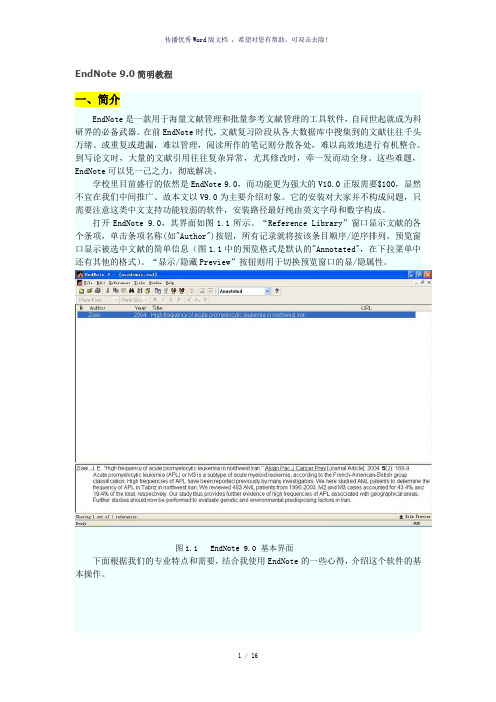
EndNote 9.0简明教程一、简介EndNote是一款用于海量文献管理和批量参考文献管理的工具软件,自问世起就成为科研界的必备武器。
在前EndNote时代,文献复习阶段从各大数据库中搜集到的文献往往千头万绪、或重复或遗漏,难以管理,阅读所作的笔记则分散各处,难以高效地进行有机整合。
到写论文时,大量的文献引用往往复杂异常,尤其修改时,牵一发而动全身。
这些难题,EndNote可以凭一己之力,彻底解决。
学校里目前盛行的依然是EndNote 9.0,而功能更为强大的V10.0正版需要$100,显然不宜在我们中间推广。
故本文以V9.0为主要介绍对象。
它的安装对大家并不构成问题,只需要注意这类中文支持功能较弱的软件,安装路径最好纯由英文字母和数字构成。
打开EndNote 9.0,其界面如图1.1所示。
“Reference Library”窗口显示文献的各个条项,单击条项名称(如"Author")按钮,所有记录就将按该条目顺序/逆序排列。
预览窗口显示被选中文献的简单信息(图1.1中的预览格式是默认的"Annotated",在下拉菜单中还有其他的格式)。
“显示/隐藏Preview”按钮则用于切换预览窗口的显/隐属性。
图1.1 EndNote 9.0 基本界面下面根据我们的专业特点和需要,结合我使用EndNote的一些心得,介绍这个软件的基本操作。
二、建立和编辑Enl文献图书馆EndNote数据库称为Reference Library,以*.enl格式存储,其中的数据存储于同名文件夹*.Data中。
本文所举例子中的Library包括单记录图书馆“acedemic.enl”和数据文件夹“acedemic.Data”。
(1)新建enlFile-->New,或者单击工具栏第一个按钮"New Library",都可以新建一个空白图书馆。
(2)打开既有enlFile-->Open-->Open Libray,或者单击工具栏第二个按钮"Open Library...",都可以打开一个既有的enl图书馆。
- 1、下载文档前请自行甄别文档内容的完整性,平台不提供额外的编辑、内容补充、找答案等附加服务。
- 2、"仅部分预览"的文档,不可在线预览部分如存在完整性等问题,可反馈申请退款(可完整预览的文档不适用该条件!)。
- 3、如文档侵犯您的权益,请联系客服反馈,我们会尽快为您处理(人工客服工作时间:9:00-18:30)。
書目管理工具 Endnote 9.0版使用說明逢甲大學圖書館參考服務組分機:2683書目管理工具 Endnote 9.0版使用說明前言 (1)簡介 (1)下載與安裝書目管理工具Endnote 9 (2)Endnote畫面介紹 (5)工具列與重要圖示介紹 (5)Endnote建立檔案夾(library)的步驟 (6)管理資料夾 (8)【更改資料夾的欄位】 (8)【更改資料排序方式】 (9)【移動資料夾內的參考文獻】 (9)【刪除資料夾內的參考文獻】 (9)將書目資料匯入Endnote (10)【自行輸入書目資料】 (10)【從資料庫直接匯入到Endnote:以圖書館的資料庫列表為主】 (14)【從資料庫直接匯入到Endnote:從Endnote提供的資料庫列表】 (17)【從資料庫下載儲存書目資料後,再匯入Endnote】 (20)【為何匯入失敗?檢視Filter的Templates】 (24)【如何在Endnote查詢逢甲大學圖書館館藏】 (25)在Microsoft Word使用Endnote製作引用文獻 (30)【Microsoft Word檔內的Endnote重要圖示說明】 (30)【操作方式】 (30)【結合Microsoft Word檔的註腳,製作引用文獻】 (34)將書目資料匯出Endnote,並改成所需之書目格式 (38)【列印書目資料】 (38)【儲存與製作期刊文章/圖書的參考文獻】 (40)管理含有Endnote參數的Microsoft Word文件的引用文獻 (42)【儲存Microsoft Word檔的引用文獻】 (42)【更改引用文獻的格式】 (43)【移除Microsoft Word檔的引用文獻】 (45)【更動文章段落內的引用文獻順序】 (46)【修改文章段落內的引用文獻內容】 (47)查詢Endnote內的書目資料 (49)附件一:從資料庫直接匯入Endnote (51)附件二:從資料庫下載儲存書目資料後,再匯入Endnote的資料庫 (53)附件三:將圖片、Microsoft Excel表格與圖放到Microsoft Word檔 (54)附件四:從多個Microsoft Word文件製作引用文獻格式 (57)附件五:下載新增與修改Endnote引用文獻格式 (58)【下載新增引用文獻格式】 (58)【修改引用文獻格式】 (60)附件六:Filter的設定 (62)附件七:RTF格式介紹 (69)附件八:備份資料夾 (library) (70)附件九:升級舊版本的Endnote (71)附件十一:更新Endnote 9 (71)前言書目管理工具可減少整理參考文獻資料的時間,投稿到不同出版品時,可利用此工具輕鬆轉換成不同類型的參考文獻格式,不再需要自行翻閱書籍,為各種參考文獻格式煩惱。
可列印參考文獻,對於上課開書單很方便。
在累積很多筆資料時,本工具提供各種欄位查詢,使用方式與查詢一般資料庫無異。
因此,對於研究人員、教師、學生來說,書目管理工具Endnote能減輕文書工作量、加快產生研究報告的速度,同時也是收集和維護書目參考資料最好的幫手簡介1.使用Unicode,支援多國語言。
2.可建立的資料夾數沒有上限,每個資料夾最多可有32,000筆記錄。
3.提供1,383種參考文獻格式,還可自行建立Endnote沒有的參考文獻格式4.匯入參考文獻的方式(1)、自行輸入參考文獻(2)、從資料庫匯入參考文獻a.從圖書館提供的資料庫列表b.從Endnote提供的資料庫與大學圖書館館藏查詢系統列表(3)、從資料庫下載檔案,再匯入Endnote5.提供25種自行輸入的參考文獻來源種類,並提供最多38個欄位可供輸入書目資料6.可儲存Microsoft Word、Excel圖表、PowerPoint、圖片等功能,製作引用文獻時可將Excel、圖片等這些資料放入Microsoft Word檔。
7.可查詢已儲存的參考文獻,查詢方式與查詢資料庫類似8.可列印參考文獻9.適用的電腦環境(1)、電腦系統:Windows 2000/ XP、MAC OS 10以上(2)、Microsoft Word版本:Windows 2000、XP(2002)、2003(3)、至少可提供256 Mb的RAM(4)、至少可提供 180Mb硬碟空間下載與安裝書目管理工具Endnote 9書目管理工具Endnote登入「我的逢甲 My FCU」可下載安裝,安裝前請先關閉Microsoft Office與Outlook等軟體。
請見以下【教職員】與【學生】的安裝步驟說明:【教職員】步驟一:進入逢甲大學網站.tw步驟二:點選「教職員入口」步驟三:進入【我的逢甲 My FCU】底下的「教職員個人化入口」步驟四:輸入「帳號(教職員證號)」、「密碼(預設是身分證字號,英文要大寫)」,登入個人化入口步驟五:登入後,可在首頁看到「書目管理工具Endnote9.0軟體下載」,見圖1;或是,進入「研究資源」,點選畫面左邊的「書目管理工具Endnote9.0軟體下載」;見圖2圖1圖2【學生】步驟一:進入逢甲大學網站.tw步驟二:點選「學生入口」步驟三:進入【我的逢甲 My FCU】底下的「學生個人化入口」步驟四:輸入「帳號(學生證號)」、「密碼(預設是身分證字號,英文要大寫)」,登入個人化入口步驟五:登入後,進入「學習INFO」,點選畫面左邊的「書目管理工具Endnote9軟體下載」見圖3圖3步驟六:下載後,請解開壓縮檔(zip)步驟七:開啟壓縮檔,請點選「Setup.exe」(請見下二圖),開始安裝Endnote解壓縮程式為WinZip解壓縮程式為WinRAR步驟八:請依程式的指示安裝,即可成功安裝請注意:安裝過程中若出現「File In Use」畫面,如下圖所示,表示Microsoft Office與 Outlook未關閉,請關閉這些應用程式,再點選「Retry」繼續安裝。
Endnote 畫面介紹 點選參考文獻可預覽參考文獻格式,資料顯示在下方的視窗點選欄位名稱,更改資料排列順序 預覽參考文獻的視窗改變參考文獻格式圖示名稱 說明New Reference 自行輸入參考文獻Connect 查詢Endnote 提供的資料庫與美國大學圖書館館藏目錄Sort Library Endnote 內的參考文獻依照指定的欄位進行排列 Return to Word Processor 從Endnote 回到Microsoft WordEndnote建立資料夾(library)的步驟匯入書目資料前,請先建立資料夾(library)。
一次可建立多個資料夾(libraries),建立好資料夾(library)後,就可將書目資料放入適當的資料夾,做好書目資料的分類與歸檔,以便將來管理與分類,同一主題的書目資料儘量放在一起,切勿隨意放置,避免將來資料量太大,造成找不到資料的窘境。
建立好的資料夾,副檔名為:.enl。
步驟一:先開啟EndNote,步驟如右:從桌面的「開始」Æ「程式集」Æ「EndNote」Æ「EndNote Program」。
步驟二:進入EndNote後,選擇「Create a new EndNote library(建立新資料夾)」。
步驟三:請為此新資料夾取名稱,再點選「存檔」步驟四:完成後,如下圖所示以上是在Endnote建立資料夾(library)的步驟。
每次進入Endnote,系統會自動跳到「Open an existing Endnote library」,再點選「Browse」從已建立的資料夾(library)選擇所需要的資料夾(library),就可開始新增、修改、刪除、匯出參考文獻。
管理資料夾內容介紹:更改Endnote預設的資料夾欄位、資料的排序方式、移動資料夾內的參考文獻、刪除資料夾內的參考文獻。
【更改資料夾的欄位】資料夾呈現的欄位可依需求更改,操作方式如下說明:步驟一:開啟Endnote Program步驟二:從工具列的「Edit」Î「Preferences」,更改參數設定步驟三:點選新視窗畫面左邊的「Display Fields」步驟四:會顯示下圖畫面,從「Field」欄位使用下拉式選單,更改設定更改後【更改書目資料排序方式】點選「欄位名稱」就可依照字母或年代順序排列【移動資料夾內的書目資料】步驟一:開啟Endnote Program步驟二:開啟所需的資料夾(libraries) 步驟三:選取要移動的書目資料 步驟四:直接移到另一個資料夾請注意:♦ 圖片、附加檔案(如:Word 檔、Excel 檔、PDF 等)並不會一起移動。
【刪除資料夾內的書目資料】步驟一:開啟Endnote Program步驟二:開啟所需的資料夾(libraries)步驟三:選取要刪除的書目資料(一個或多個皆可)步驟四:從「References 」Î「Delete References 」,如下圖所示:將書目資料匯入Endnote以下將分別說明:書目資料匯入Endnote的方式、匯入失敗時的檢查方式、與如何在Endnote查詢逢甲大學圖書館館藏。
書目資料匯入Endnote的方式,有以下幾種:1.自行輸入書目資料2.從資料庫直接匯入從圖書館提供的資料庫列表從Endnote提供的資料庫列表3.從資料庫下載儲存檔案後,再匯入Endnote【自行輸入書目資料】無法以匯入(Import)方式將書目資料放進Endnote、自行先前儲存的書目資料,或是未以Unicode編碼方式的中文書目資料等情況,都必須自行將書目資料輸入Endnote,以下介紹如何自行輸入書目資料。
步驟一:進入Endnote,並開啟資料夾(library)步驟二:從上方工具列點選「Reference」Î「New Reference」或是,點選圖示「」也可進入「New Reference」步驟四:本範例選用:電子期刊【Chemical Reviews】。
輸入作者(Author)、年代(Year)、篇名(Title)、期刊名稱(Journal)、卷號(volume)、期號(Issue)、頁碼(Pages)、網址(URL)、連結到電腦硬碟內的PDF檔案連結(Linkto PDF)、圖片(Image)等資料。
以下二張圖經過裁剪,選出重要之處。
請注意:y輸入這些資料時,請不要自行加上符號或是字型用斜體、粗體表示,只要將資料輸入即可,屆時Endnote會依據格式需求給予適當的表示方式y2人以上作者,要分行表示y外國人的姓在前或後皆可,只要標示清楚就好,如:Sui, Anna =Anna Suiy可用縮寫表示,如範例所示y太多作者可用“et al.” 或 “and others”表示y若不知道作者,請將作者欄位空下連結到網站主要用於連結到電腦硬碟y一次只能放一個檔案y檔案可為圖片、PDF、Word、Excel等步驟五:寫好後,點選「New Reference」畫面的「關閉圖示」,就表示儲存。
